
モアレ現象の記録
Adobe Illustratorでブレンド機能を用いると「モアレ」と呼べれる模様が意図せず生まれてしますことがあります。
※モアレとは、細かい規則的なパターンが重なり合ったときに、波状や干渉模様が現れる視覚的な現象のことです。例えば、細かい格子模様や線が重なったり、スキャンやデジタル表示で低解像度の画像が表示されたりすると、モアレが発生することがあります。モアレは、デザインや印刷の際に意図しないパターンとして現れることがあり、これを防ぐためには、パターンの回転、解像度の調整、線の太さを調整するなどの対策が取られます。
これを消し去りたいので、いくつか試したことを記録します。
検証1 線の太さ1 ステップ数40
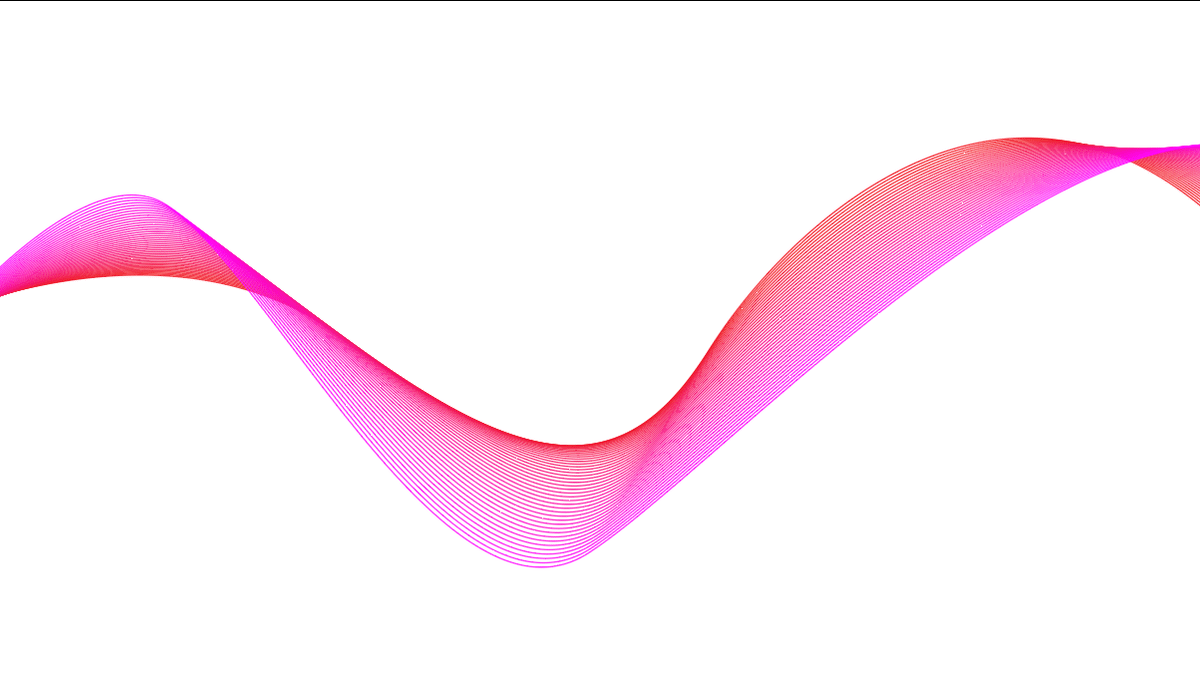
左と右の赤色の部分付近にモアレが生じる。
検証2 線の太さ1 ステップ数80

モアレが全体的に広がった感じで、左の一部に隙間ができた。
検証3 線の太さ1 ステップ数120

下部にモアレが見えるが、全体的には消えた感じ。もっさり感が出てきた。
検証4 線の太さ1 ステップ数240
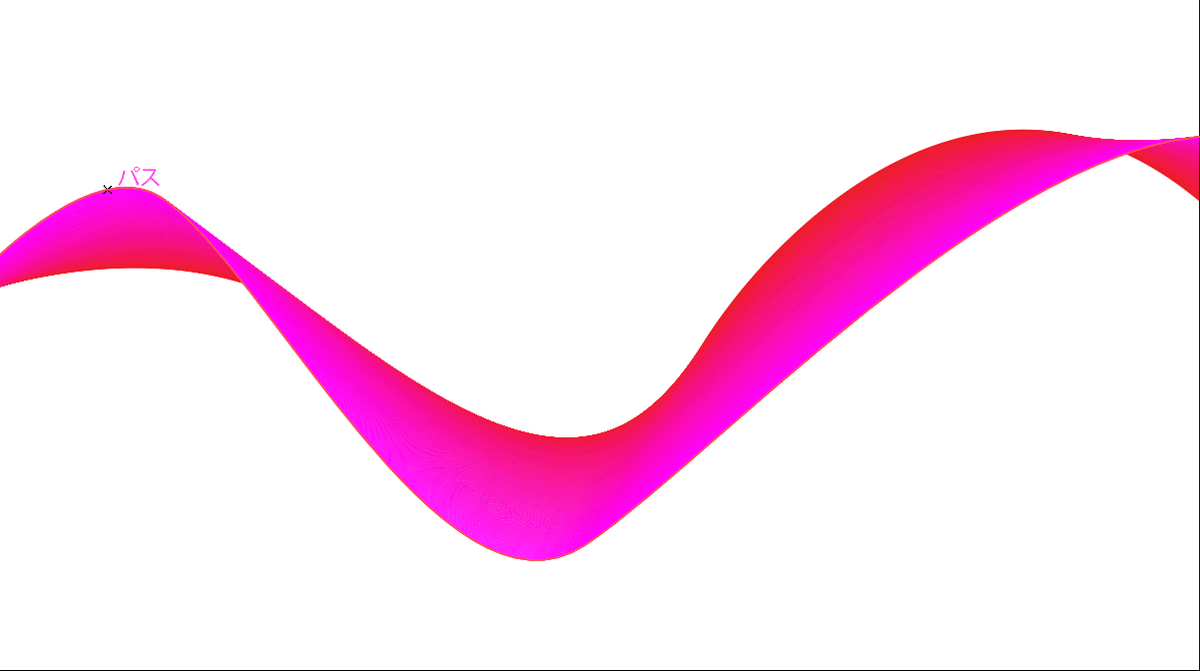
モアレ自体は見えない。もっさり感は増した感じ。
検証5
・線の太さ1 ステップ数40 上
・線の太さ4 ステップ数40 下線透明度0 下

透明感とモアレを消すという意味では、「線の太さ4 ステップ数40 下線透明度0 下」が正解な気がします。
・線が細いとモアレが生まれやすい。
・線が太いとステップ数は少なくて済む。
・線が細くステップ数が綺麗だがモアレが生まれやすい。
・線が細いと色が薄くなることがある。
まとめると「線を太く(太さ1→太さ4)にして片方の線の透明度を0にすると割とモアレが現れず、しっかりとしたグラデーションができる」ことがわかった。

この記事が気に入ったらサポートをしてみませんか?
